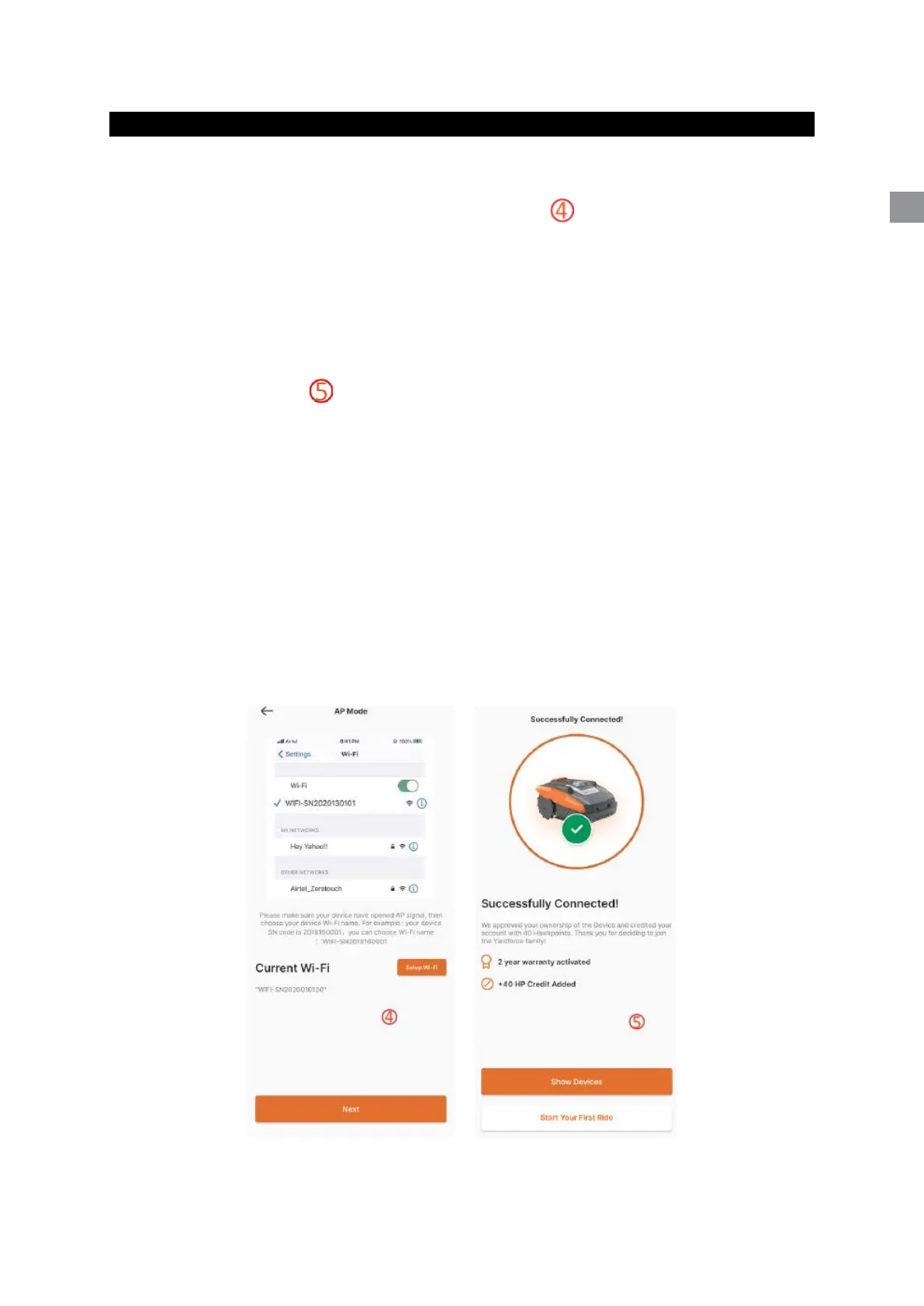CloudHawk
4. Nachdem Sie den Hotspot, der von Ihrem Rasenroboter erstellt wurde,
ausgewählt und verbunden haben, drücken Sie bitte auf die Zurück-Schaltfläche
und kehren Sie zu unserer App-Seite zurück ( ), dort sehen Sie, dass Ihr
Mobiltelefon aktuell mit WIFI-SNxxxxxxxxxx verbunden ist, klicken Sie dann bitte
auf die Schaltfläche „Next“.
5. Nun teilt das Mobiltelefon über das lokale Netzwerk die SSID und das Passwort
des Hausrouters mit dem Rasenroboter, sobald der Rasenroboter diese Datei
empfangen kann, versucht er, sich mit dem Internet zu verbinden, abschließend
sehen Sie die Seite ( ), was bedeutet, dass Ihr Rasenroboter nun endgültig mit
dem Internet verbunden ist.
Hinweise:
In den meisten Fällen müssen die Benutzer diese Konfiguration nicht vornehmen,
da Sie die Konfiguration mit Smart Configure bereits abgeschlossen haben.
„Assistenten-Konfiguration mit AP-Modus“ ist unsere zusätzliche Einstellung für
den Fall, dass Sie den Rasenroboter nicht mit Smart Configure mit dem Internet
verbinden können.
Wenn Sie den Rasenroboter immer noch nicht mit dem Internet verbinden konnten,
empfehlen wir Ihnen das Gerät neu zu starten und den gesamten
Konfigurationsvorgang zu wiederholen.
